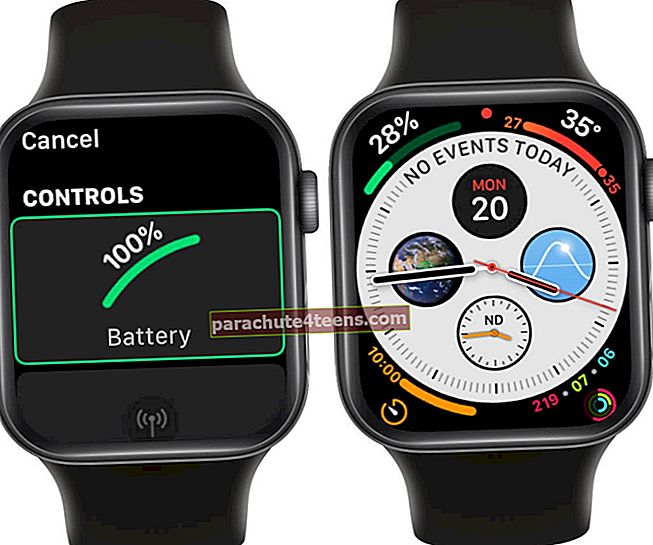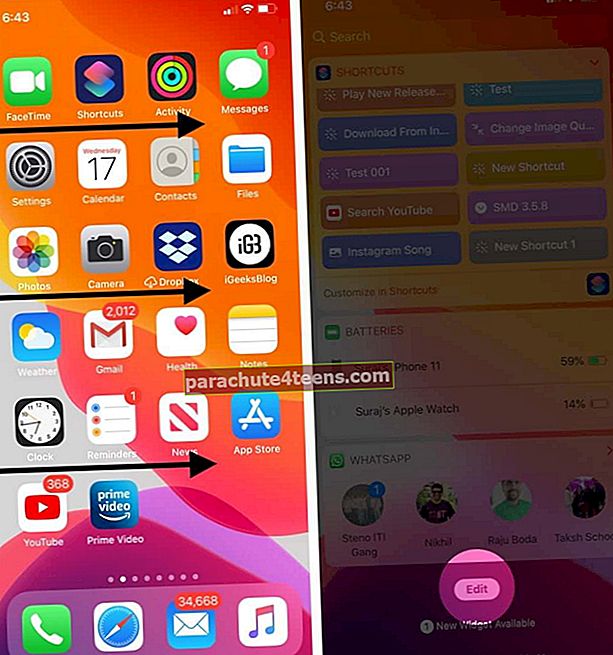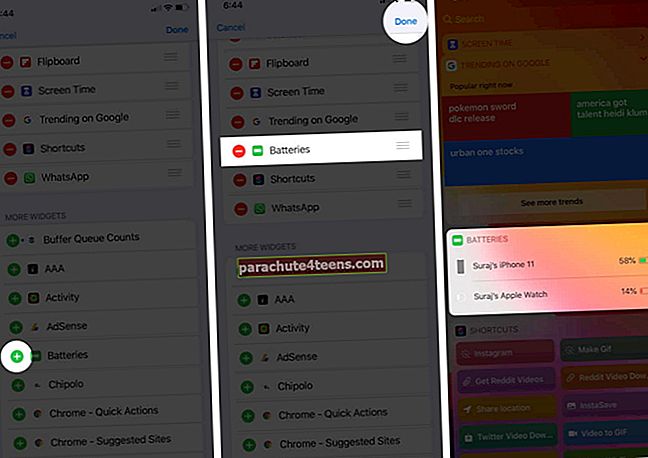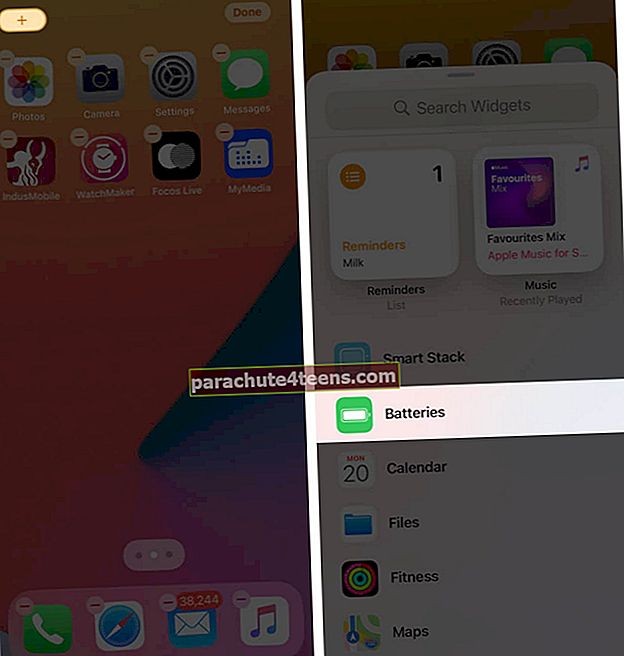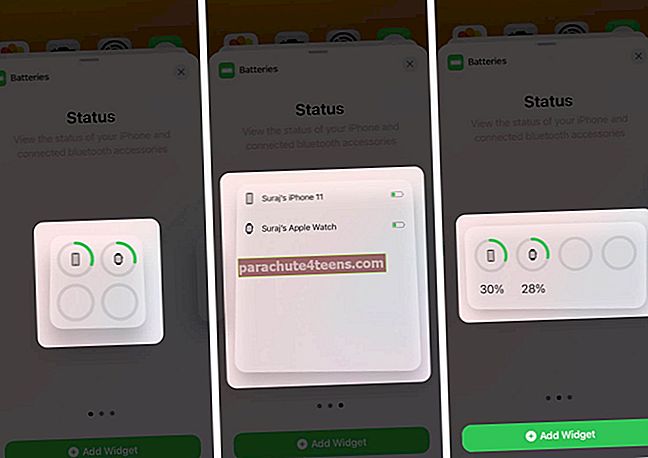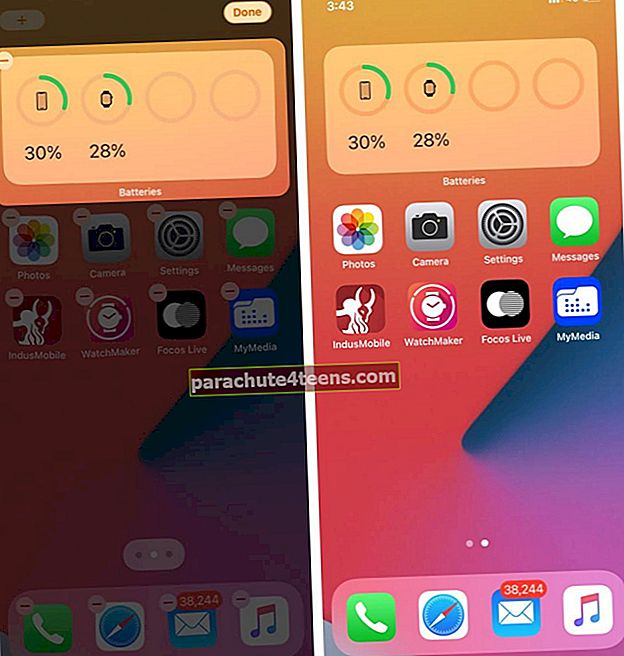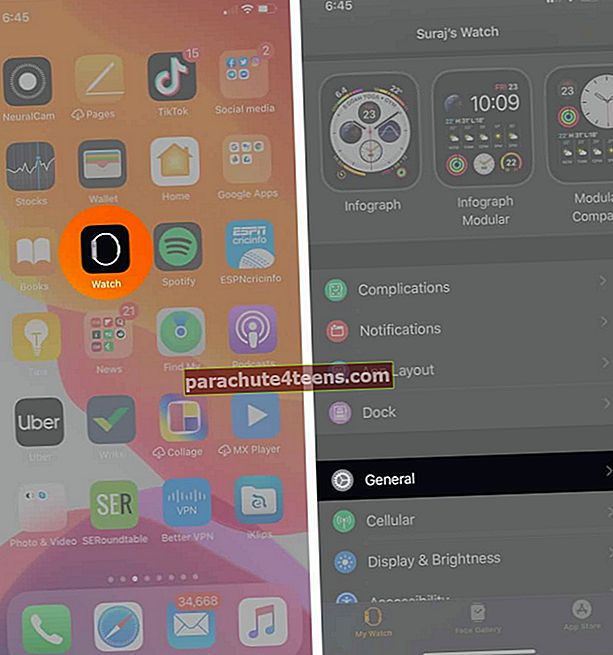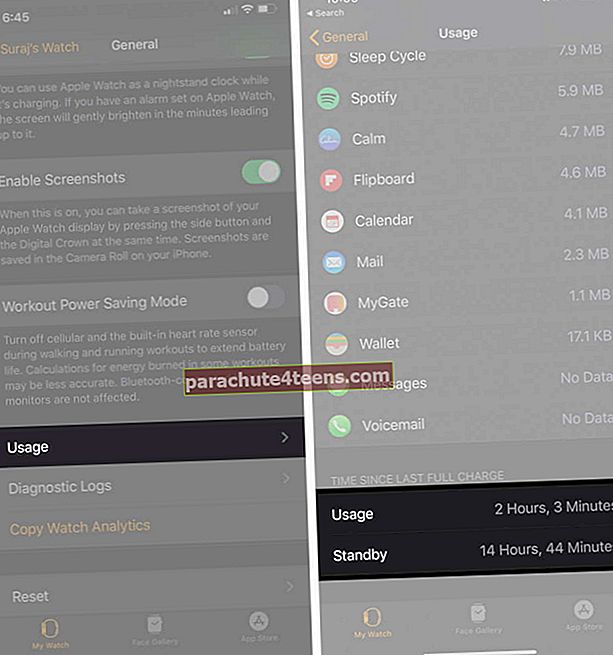Apple Watch có khả năng hoạt động cả ngày đối với hầu hết những người sử dụng thường xuyên. Nhưng nếu bạn quên sạc hoặc ở đâu đó mà không có bộ sạc đồng hồ, điều cần thiết là phải biết mức pin còn lại. Có nhiều cách để kiểm tra thời lượng pin của Apple Watch Series 5 trở về trước. Hãy xem.
- Cách kiểm tra thời lượng pin của Apple Watch
- Thêm một phức hợp pin vào Apple Watch
- Cách xem thời lượng pin của Apple Watch trên iPhone
- Cách kiểm tra thời lượng pin của Apple Watch trong iOS 14
- Kiểm tra mức sử dụng pin của Apple Watch
Cách kiểm tra thời lượng pin của Apple Watch
Bằng cách làm theo các bước dưới đây, bạn có thể biết mức pin khi đang đeo đồng hồ trên cổ tay.
- Mở Trung tâm điều khiển. Để làm điều này, hãy vuốt lên từ cuối màn hình đồng hồ.
- Bạn sẽ thấy phần trăm pin.
- Ngoài ra, bạn có thể nhấn vào phần trăm để mở rộng nó. Tại đây bạn sẽ thấy tùy chọn cho chế độ Dự trữ năng lượng. Nếu AirPods được kết nối với Apple Watch của bạn, bạn cũng sẽ thấy trạng thái pin của chúng.

Thêm một phức hợp pin vào Apple Watch
Ngoài cách trên, bạn cũng có thể thêm phức tạp pin cho mặt đồng hồ.
- Bấm Crown kỹ thuật số. Khi bạn ở trên Mặt đồng hồ, nhấn mạnh nó.
- Gõ vào Tùy chỉnh. Nếu Apple Watch của bạn chạy watchOS 7, hãy nhấn vào Biên tập.
- Nhấn vào một sự phức tạp.

- Vuốt hoặc sử dụng Vương miện kỹ thuật số để cuộn. Trong KIỂM SOÁT, hãy nhấn vào Ắc quy.
- Cuối cùng, nhấn Vương miện kỹ thuật số hai lần hoặc ba lần để lưu các thay đổi và quay lại Mặt đồng hồ. Bạn sẽ thấy Complication pin ở đây.
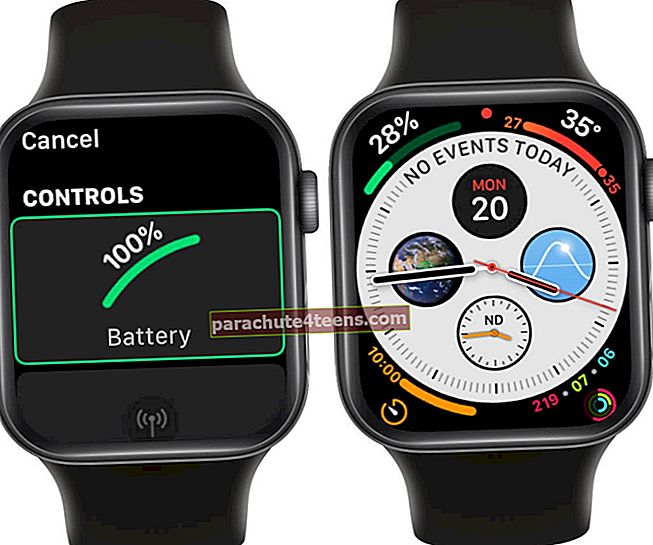
Bất cứ khi nào bạn nhấc cổ tay lên (hoặc nhìn vào đồng hồ nếu màn hình luôn bật được bật), bạn có thể thấy mức pin.
Ghi chú: Chỉ có những mặt đồng hồ cụ thể cho phép bạn thêm các biến chứng về tuổi thọ pin như Chronograph, Utility, Modular, Color và Simple. Bạn không thể thêm nó vào các mặt đồng hồ như Mickey, X-Large, Solar, Motion và Astronomy.
Cách xem thời lượng pin của Apple Watch trên iPhone
Tiện ích Pin trên iPhone được ghép nối hiển thị số liệu thống kê sử dụng của Apple Watch.
- Vuốt sang phải từ Màn hình chính của iPhone.
- Cuộn xuống và nhấn vào Biên tập.
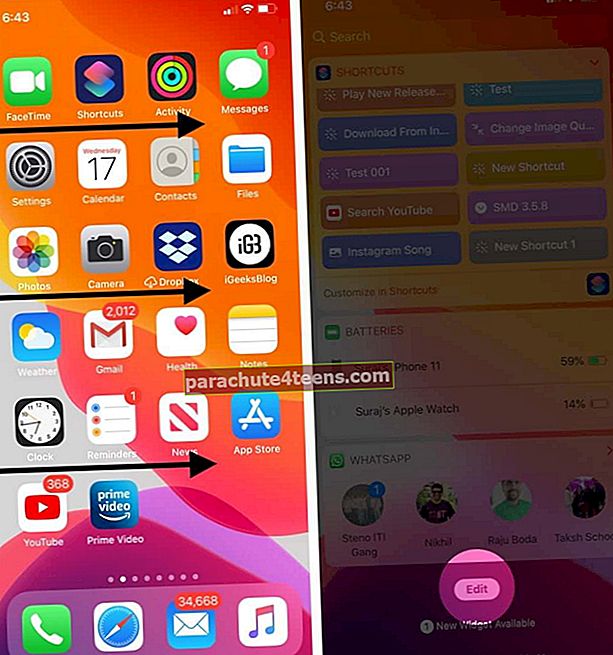
- Chạm vào biểu tượng dấu cộng màu xanh lá cây cho Pin.
- Nhấn vào Làm xong. Tiện ích pin được thêm vào chế độ xem Hôm nay.
- Tại đây, bạn sẽ thấy trạng thái pin của iPhone, Apple Watch đã ghép nối, AirPods và các thiết bị Bluetooth tương thích khác được kết nối với thiết bị iOS của bạn.
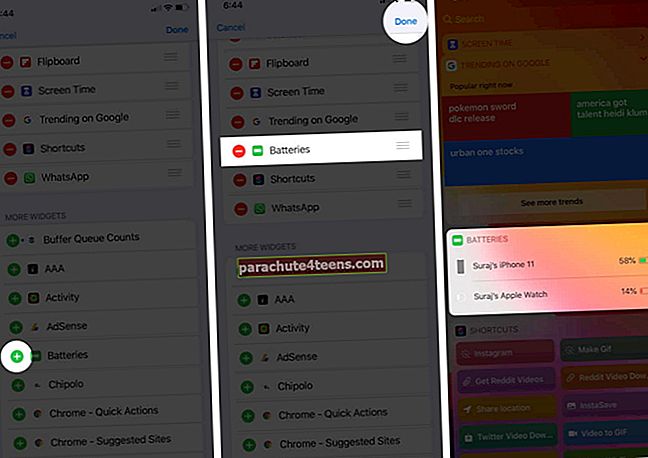
Cách kiểm tra thời lượng pin của Apple Watch trong iOS 14
iOS 14 cho phép bạn thêm các widget vào Màn hình chính của iPhone. Bạn có ba kích thước để lựa chọn. Khi bạn có tiện ích Pin tích hợp trên Màn hình chính của iPhone, bạn sẽ dễ dàng theo dõi pin Đồng hồ.
- Nhấn vào một Khu vực trống trên Màn hình chính của iPhone.
- Nhấn vào biểu tượng dấu cộng (+) từ phía trên bên trái.
- Cuộn và nhấn vào Ắc quy.
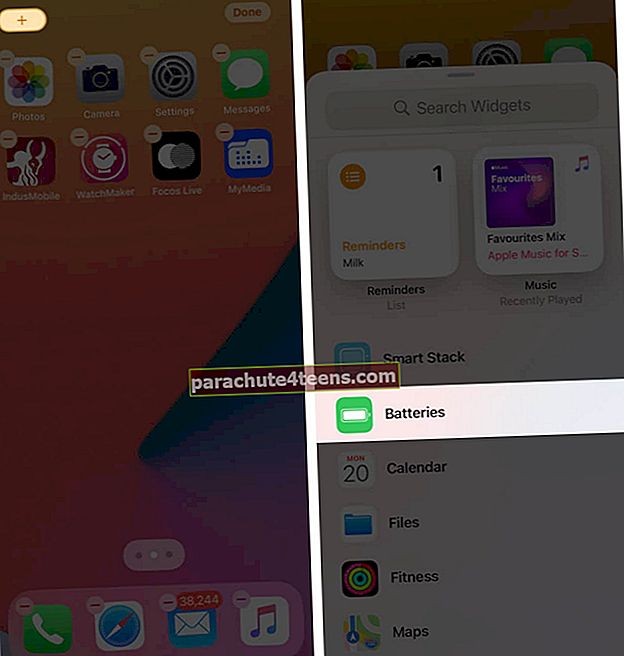
- Vuốt từ phải sang trái để kiểm tra các kích thước widget khác nhau. Cái đầu tiên không hiển thị phần trăm chính xác. Kích thước trung bình và lớn có.
- Gõ vào Thêm tiện ích con dưới kích thước mong muốn.
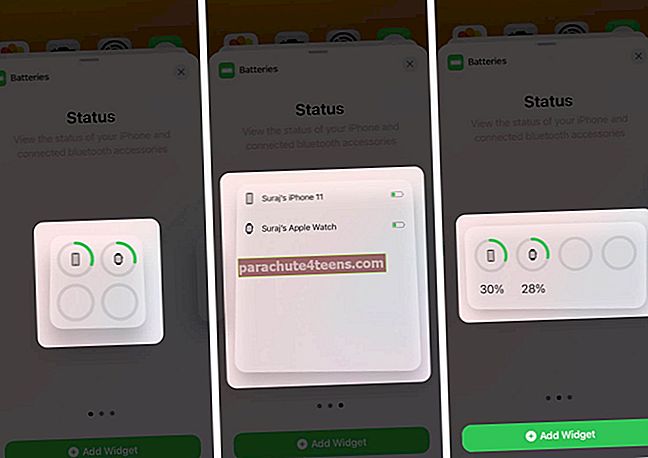
- Bạn có thể di chuyển tiện ích pin nếu muốn. Cuối cùng, hãy nhấn vào Làm xong.
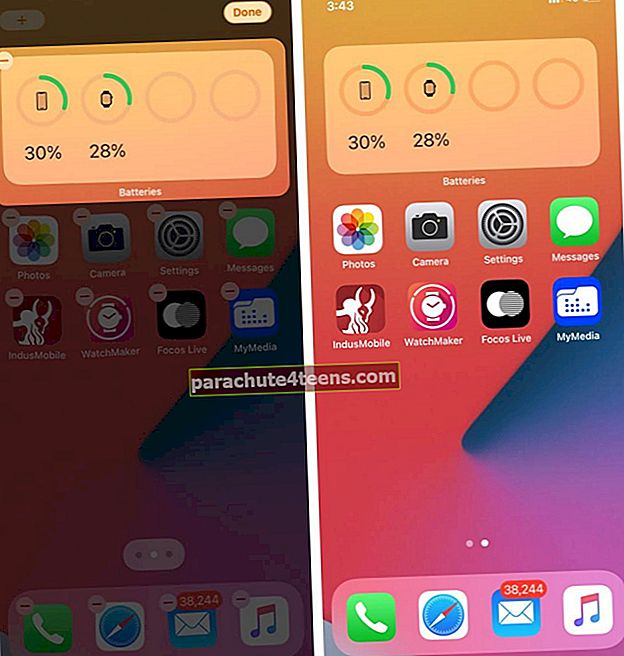
Giờ đây, bạn có thể dễ dàng xem phần trăm pin của iPhone, Apple Watch, AirPods được ghép nối và các thiết bị Bluetooth được hỗ trợ khác.
Trong trường hợp bạn tò mò về việc theo dõi việc sử dụng pin của Apple Watch, chẳng hạn như thời gian kể từ lần sạc đầy gần đây nhất, có một tùy chọn để tìm hiểu sâu hơn. Hãy để tôi chỉ cho bạn cách làm.
Kiểm tra mức sử dụng pin của Apple Watch
- Trên iPhone của bạn, hãy mở Đồng hồ đeo tay ứng dụng.
- Gõ vào Chung.
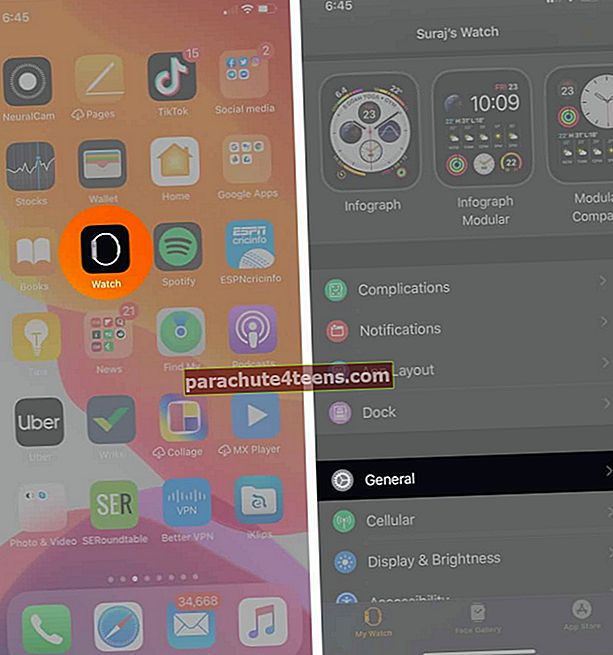
- Bạn sẽ thấy Cài đặt chung cho thiết bị đeo được watchOS của mình. Cuộn xuống và nhấn vào Sử dụng.
- Cuộn xuống cuối, và bạn sẽ thấy Sử dụng và Đứng gần. Chúng hiển thị thời gian kể từ khi đồng hồ của bạn hoạt động. Nó cũng cho bạn biết khoảng thời gian nó ở chế độ chờ kể từ lần sạc cuối cùng.
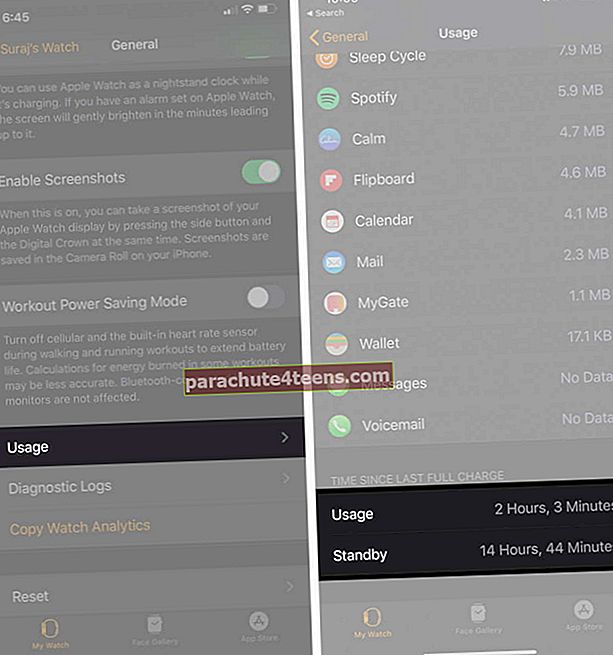
Đang đăng ký…
Đây là cách bạn có thể kiểm tra mức sử dụng pin của Apple Watch Series 5 hoặc kiểu máy cũ hơn. Cuối cùng, khi Đồng hồ của bạn đang sạc ở chế độ Nightstand, hãy nhấn vào biểu tượng tia chớp màu xanh lục để xem phần trăm pin.
Bạn cũng có thể thích đọc:
- Cách chia sẻ mặt đồng hồ Apple
- Cách sử dụng tính năng Theo dõi giấc ngủ trên Apple Watch
- Hiển thị phần trăm pin iPhone trên Apple Watch
- Cách đóng ứng dụng Apple Watch